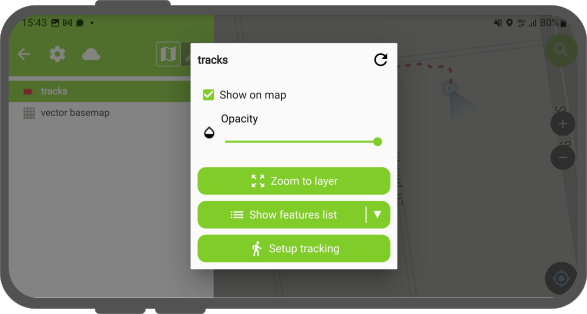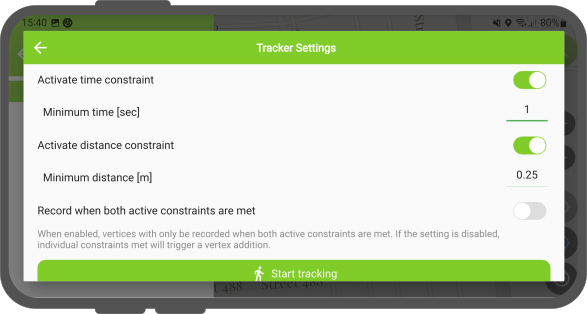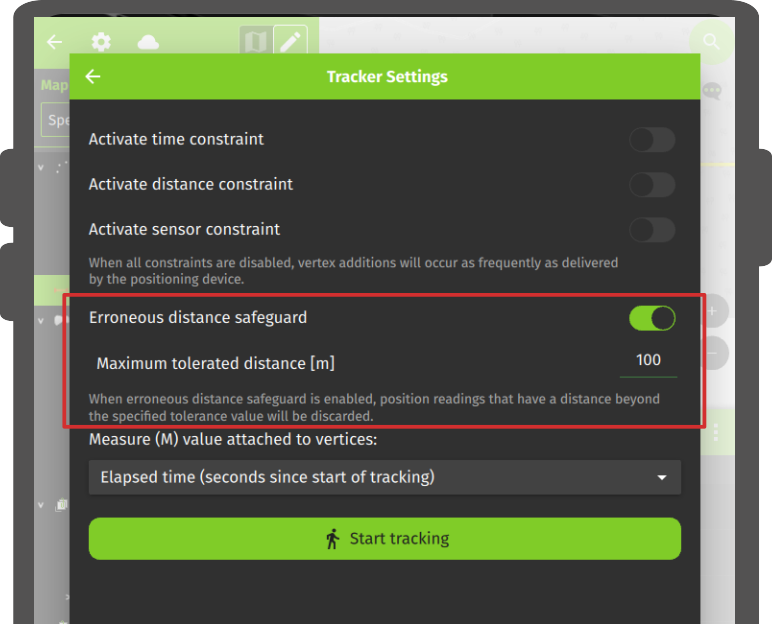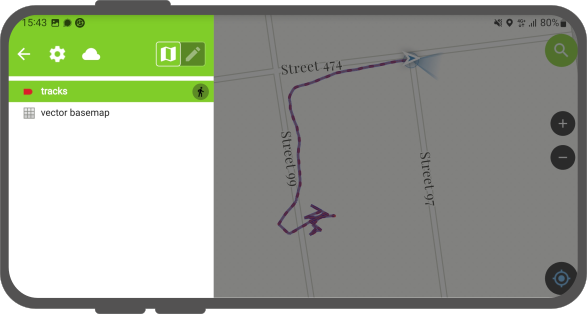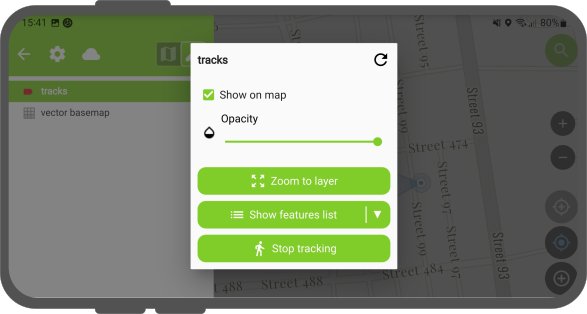Rastreo¶
QField le permite crear puntos, líneas y polígonos a partir del seguimiento de su posición.
Activar el seguimiento¶
Trabajo de campo
Para activar el seguimiento, primero hay que asegurarse de que el posicionamiento esté activo. A continuación, abra el panel lateral, haga una pulsación larga en una capa de leyenda en la que desee guardar sus trazas, y seleccione el botón Configurar seguimiento para configurar la sesión de seguimiento.
Existen dos restricciones para limitar el número de vértices registrados durante el seguimiento: - Un intervalo de tiempo mínimo - Una distancia mínima
Una vez que haya terminado de configurar su sesión de seguimiento, pulse el botón Iniciar seguimiento para empezar a grabar. En este momento, aparecerá un formulario de objetos espaciales, que le permite que le permite definir los atributos de lo(s) objeto(s) espacial(es) que se creará(n) mientras QField rastrea su posición.
En el caso de las capas de líneas y polígonos, se creará un objeto espacial único -su geometría formada por vértices a partir de las posiciones registradas - se creará por sesión de seguimiento. Para las capas de puntos punto, se creará un obejto espacial para cada posición registrada, con valores de atributos de atributos introducidos en el formulario que se recuerda en todos los objetos espaciales.
Para evitar solapamientos, tiene la opción de establecer una tolerancia de distancia máxima entre el último punto/vértice rastreado y el siguiente. De este modo, si la posición supera esta distancia definida, se considera una entrada errónea.
Nota
QField omitirá el paso del formulario de objeto espacial si la capa está configurada para ocultar todos los atributos o si el formulario se ha configurado para ocultar al añadir un objeto espacial en la configuración del formulario de atributos. Esto puede agilizar el proceso de inicio de las sesiones de seguimiento.
Nota
QField ofrece la posibilidad de reanudar las sesiones de seguimiento sin problemas, incluso si la aplicación se ha reiniciado o el dispositivo se ha reiniciado. Esto garantiza la continuidad al permitir reactivar las sesiones de seguimiento iniciadas previamente sin perder el progreso.
Seguimiento en curso¶
Una vez que se ha configurado una sesión de seguimiento, aparecerá un distintivo en la leyenda del panel lateral junto a la(s) capa(s) contra la(s) que se está registrando el seguimiento.
Los objetos espaciales creados por la sesión de rastreo se guardan en cada vértice registrado. A cada sesión de rastreo se le adjunta una línea de goma superpuesta al mapa lo que permite echar un vistazo a lo que se ha registrado.
Si la capa vinculada a una sesión de seguimiento admite la dimensión M, QField almacenará el tiempo transcurrido desde el primer vértice registrado en el valor M de cada vértice.
Nota
Puede grabar simultáneamente varias sesiones de seguimiento en varias capas.
Nota
Mientras la sesión de rastreo está activa, la capa sigue siendo editable, pero el objeto espacial rastreado no puede ser editado o eliminado hasta que la sesión de rastreo se detenga de nuevo sobre la leyenda.
Terminar el seguimiento¶
Para finalizar el rastreo, basta con abrir el panel lateral. Desde allí, pulse prolongadamente en una capa de leyenda vinculada a una sesión de seguimiento activa y seleccione el botón Detener el rastreo.
Sesiones predefinidas de seguimiento de proyectos¶
Esta funcionalidad permite que una o más sesiones de seguimiento de posición se inicien automáticamente al cargar el proyecto. Cuando se inicie la sesión de seguimiento, aparecerá un formulario de objetos espaciales para que los usuarios introduzcan los atributos. Si la capa vectorial utilizada para el seguimiento tiene seleccionado el modo "Ocultar formulario al añadir objeto espacial", se omitirá el formulario de objetos espaciales.
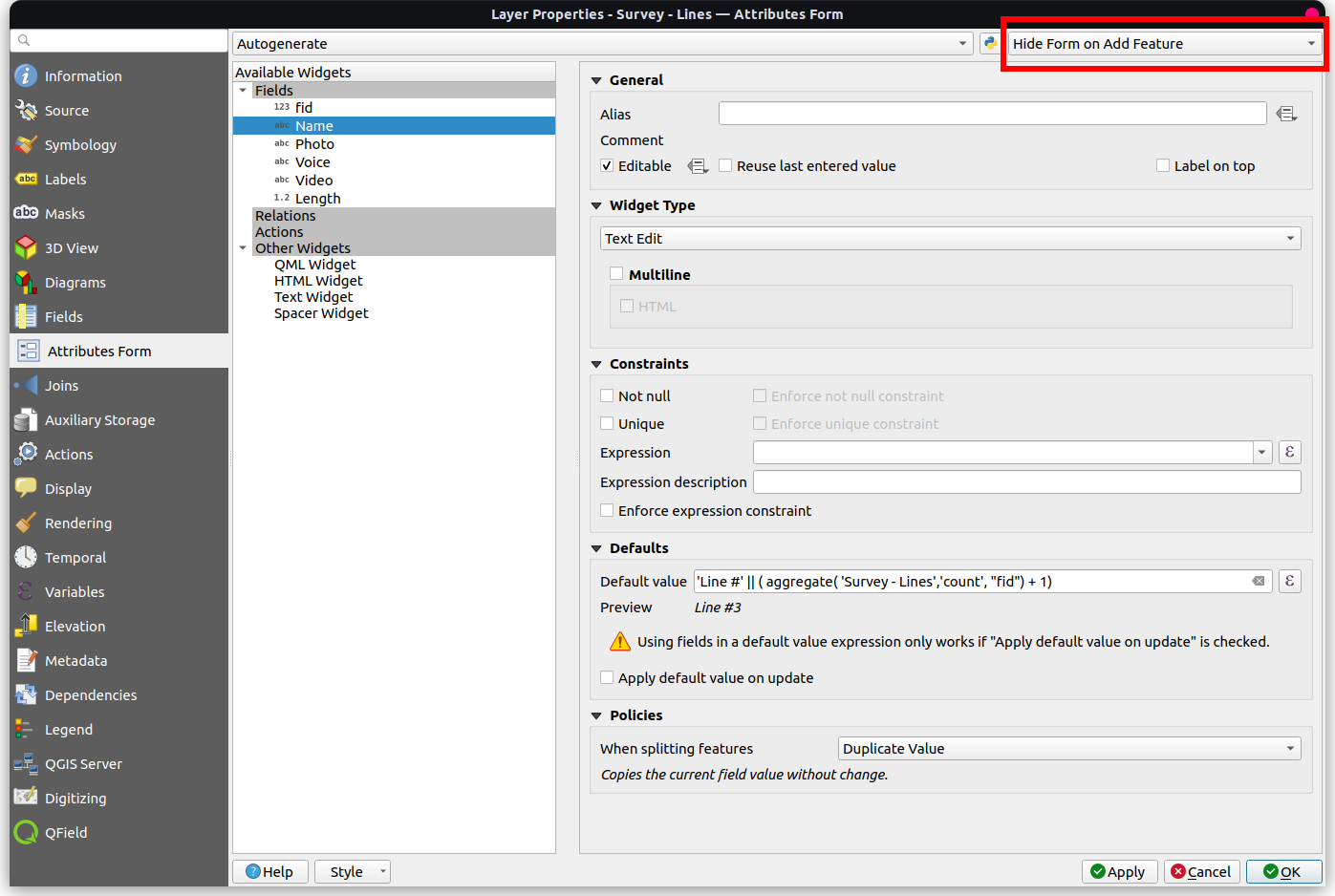
Configurar una Sesión de Seguimiento de Proyectos¶
Preparación en escritorio
La configuración de una sesión de seguimiento del proyecto se realiza en el panel QField del diálogo de propiedades de la capa vectorial. Allí, puede activar "Sesión de seguimiento" y especificar los requisitos de seguimiento. Tenga en cuenta que el panel QField sólo está disponible cuando el complemento QFieldSync está instalado en su perfil QGIS.
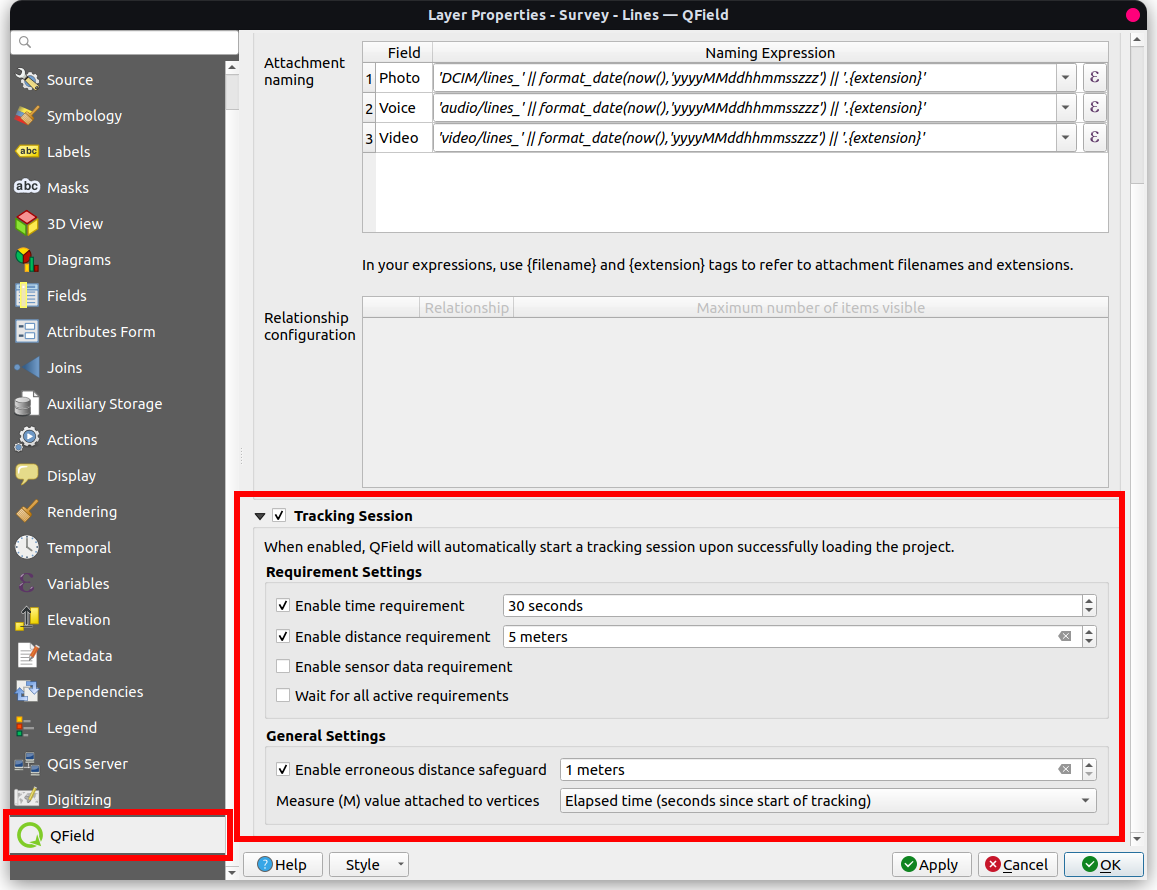
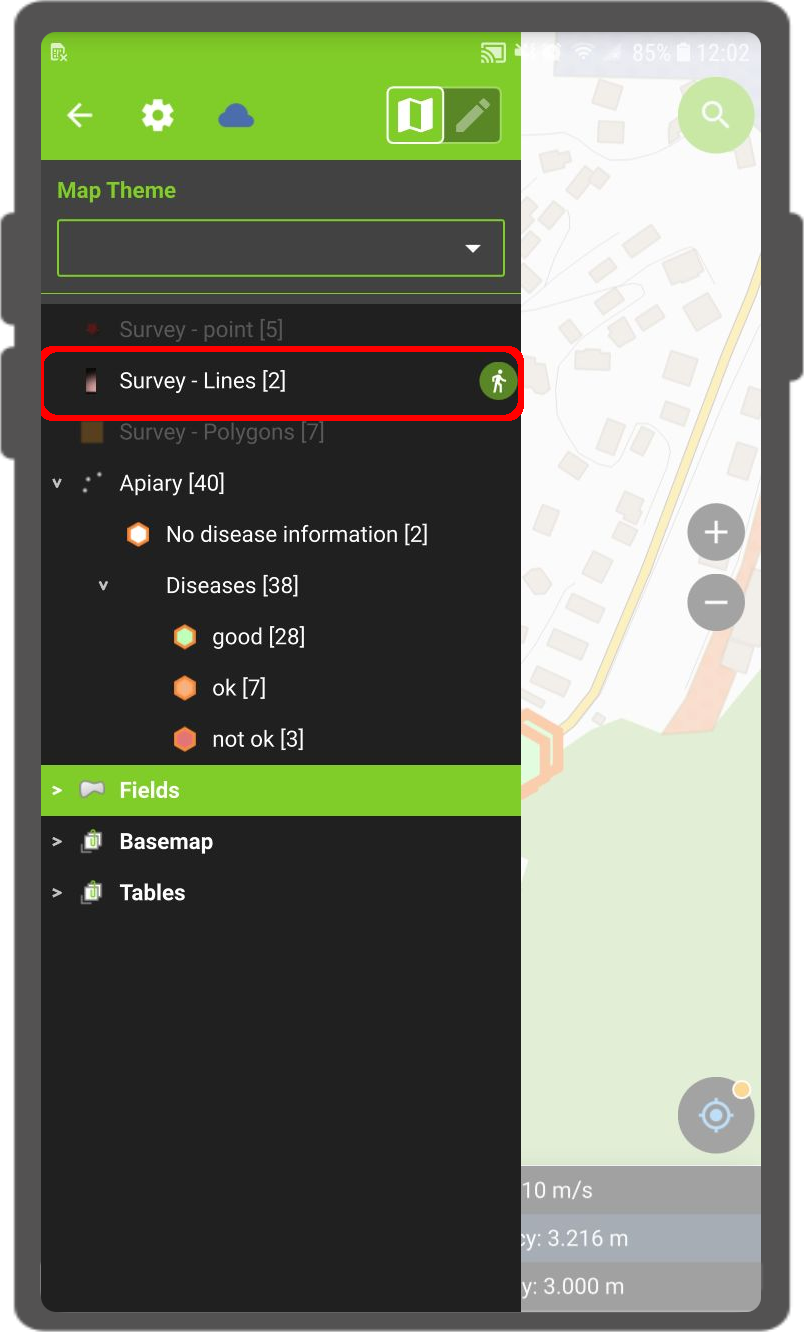
Nota
### Beneficios - Eficiencia: La automatización ahorra tiempo y esfuerzo sobre el terreno. - Flexibilidad: Los usuarios pueden personalizar las sesiones y optar por el inicio automático con valores predeterminados.